很多朋友想知道photoshop绘制冰淇淋字体的操作方法,php小编草莓给大家详细介绍一下,希望能帮到大家!
一、新建或Ctrl+N,创建2000x 1600像素大小,分辨率72像素/英寸,RGB颜色,8位,背景内容为白色的新文件 。大小也可以根据需要设定。
二、设置前景色为#96f6e4,背景色为#22ba9e,选择浙变工具(G),用径向浙变在画布上拉一个浙变色。
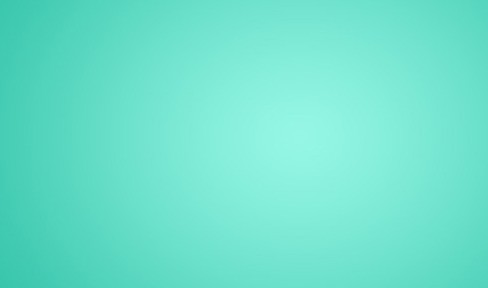
三、转到文字工具(T),在画布上输入你需要的文字 ,注意:在单独的图层上键入每个字母。
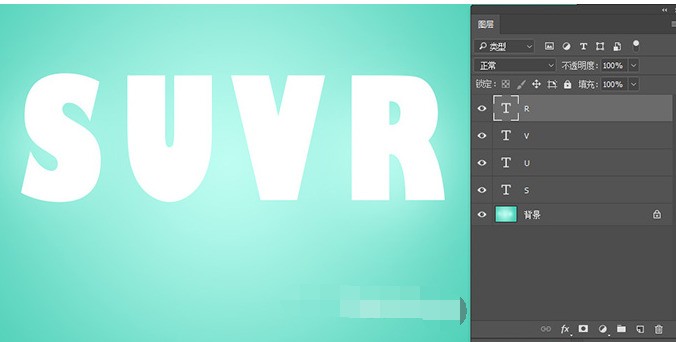
四、这里会告诉你如何创建第一个字母,S。其他字母的过程是一样的,所以一旦学会了如何创建第一个冰淇淋字,将能够实现所有的文字了。 双击文字S图层,打开图层样式,使用以下设置颜色叠加: 添加淡红色(#fd5e74)颜色叠加层。

使用以下设置斜面和浮雕:
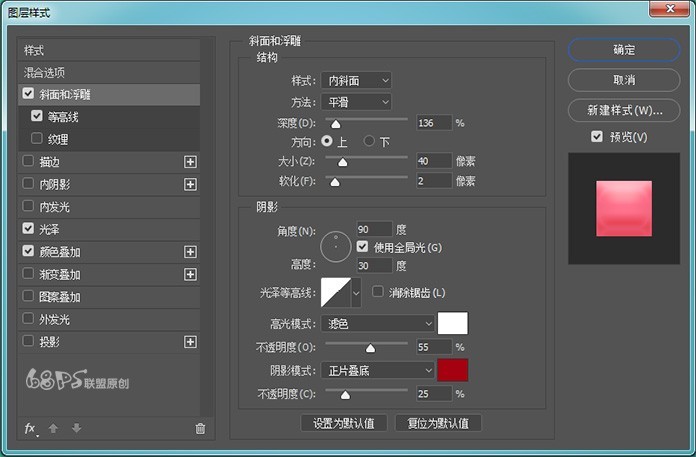
使用以下设置等高线:
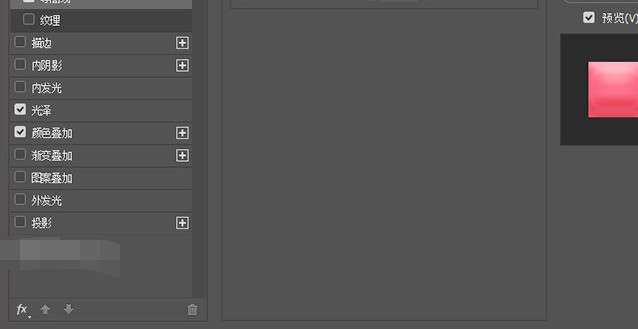
使用以下设置光泽:

五、为使冰淇淋/字母更逼真,我们可以使用纹理。打开冰图案将其拉到文档的上方 ,Ctrl + T激活自由变换工具并调整图像大小。
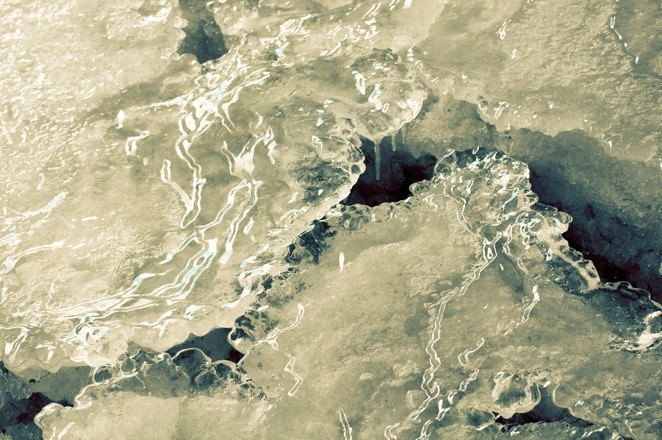
六、转到图层面板,将冰纹理图层设置为不透明度为10%。
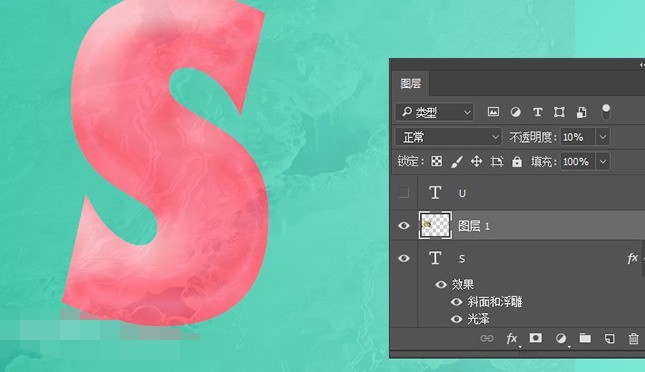
七、纹理仍然选择,ctrl +单击字母(图层缩略图)以选择其像素,并添加图层蒙版 。这样做,您将删除超过字母的纹理区域。 要添加图层蒙版,只需点击图层窗口底部的【添加图层蒙版】按钮即可。

八、选择纹理和字母层,然后按Alt + Ctrl + E将它们合并到一个新图层。 将从现在开始使用这个图像。 现在我们来添加一个杂色效果。 按快捷键D,确保将白色和黑色作为前景和背景颜色,转到图层面板,创建一个新图层并用黑色填充。

九、转到过滤镜>杂色>添加杂色,杂色数量34.77,平均分布。

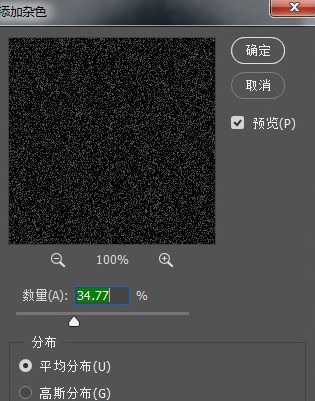
十、Ctrl +单击字母(图层缩略图)以获得其选区,并添加图层蒙版 。把图层模式改为叠加,不透明度设为30%。
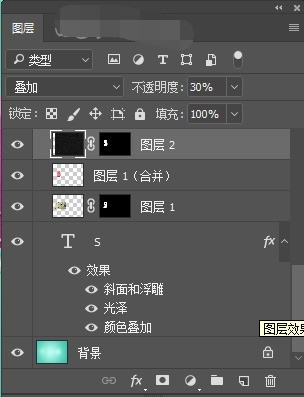
以上就是photoshop绘制冰淇淋字体的操作方法的详细内容,更多请关注php中文网其它相关文章!

每个人都需要一台速度更快、更稳定的 PC。随着时间的推移,垃圾文件、旧注册表数据和不必要的后台进程会占用资源并降低性能。幸运的是,许多工具可以让 Windows 保持平稳运行。

Copyright 2014-2025 https://www.php.cn/ All Rights Reserved | php.cn | 湘ICP备2023035733号